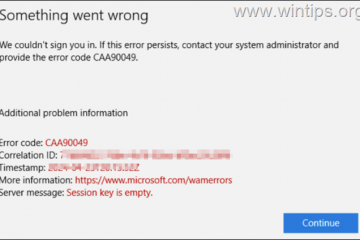Cara Mengubah Halaman Tab Baru di Google Chrome
[konten yang disematkan]
Sebagian besar waktu, pengaturan Halaman Tab Baru Chrome default Google sesuai dengan tagihan untuk pengguna. Tetapi apa yang terjadi jika Anda memutuskan untuk menyesuaikan halaman ini sesuai dengan preferensi pribadi Anda? Jika ini terdengar seperti perubahan yang ingin Anda buat, Anda telah datang ke tempat yang tepat.
Dalam artikel ini, kami akan memberi Anda petunjuk mendetail tentang cara mengubah Halaman Tab Baru di Chrome. Anda juga akan mempelajari tentang opsi penyesuaian lainnya – seperti mengubah latar belakang dan gambar mini Halaman Tab Baru, dan banyak lagi.
Bagaimana Cara Mengubah Halaman Tab Baru di Google Chrome?
Sebelum kita masuk ke detail, mari kita perjelas. Secara default, Halaman Tab Baru Chrome Google menyertakan logo Google, bilah pencarian, dan sekumpulan thumbnail dari situs web yang paling sering Anda kunjungi. Anda sampai di sini dengan membuka Tab Baru. Ini BUKAN Beranda Anda (yang Anda alihkan ketika Anda mengklik ikon beranda) atau halaman mulai Anda (yang dimuat saat memulai).
Mengubah Beranda Anda di Chrome dapat dilakukan dengan cepat melalui halaman “Setelan”. Namun, mengubah Halaman Tab Baru berarti menambahkan pemain baru ke game – ekstensi Chrome. Anda dapat menjelajahi ekstensi di Toko Web.
Dalam hal menyesuaikan Laman Tab Baru default Anda tanpa ekstensi, hanya sedikit yang dapat Anda lakukan tentang hal itu. Yang dapat Anda lakukan adalah menghapus gambar mini tertentu yang menurut Anda tidak berguna:
Buka tab Chrome baru.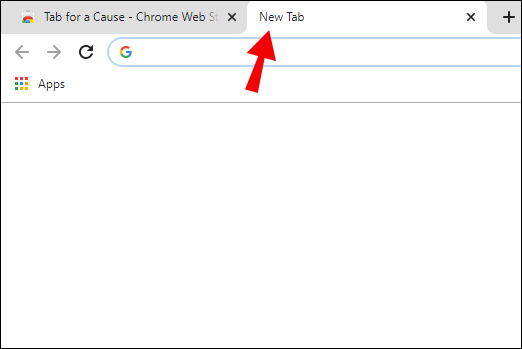 Arahkan kursor ke thumbnail halaman yang ingin Anda hapus.Klik”X”tanda yang muncul di sudut kanan atas ubin. Anda akan menerima pesan yang mengatakan bahwa thumbnail Anda telah dihapus. Anda selalu dapat membatalkan tindakan jika Anda memiliki pikiran kedua. Anda juga dapat memulihkan semua ubin yang sebelumnya Anda hapus dengan mengeklik opsi “Pulihkan semua”di samping”Urungkan”.
Arahkan kursor ke thumbnail halaman yang ingin Anda hapus.Klik”X”tanda yang muncul di sudut kanan atas ubin. Anda akan menerima pesan yang mengatakan bahwa thumbnail Anda telah dihapus. Anda selalu dapat membatalkan tindakan jika Anda memiliki pikiran kedua. Anda juga dapat memulihkan semua ubin yang sebelumnya Anda hapus dengan mengeklik opsi “Pulihkan semua”di samping”Urungkan”.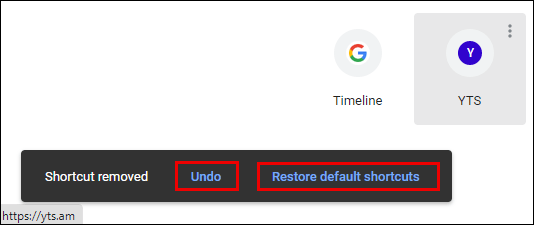
Anda juga dapat mengubah gambar latar untuk Laman Tab Baru, yang kami akan menjelaskan di bawah ini di bagian yang disebut “Cara Mengubah Latar Belakang Halaman Tab Baru di Chrome.”
Ekstensi Tab Baru Terbaik di Chrome
Jika Anda ingin menyesuaikan Laman Tab Baru di Chrome, opsi terbaik Anda adalah masuk ke Toko Web ekstensi penawaran. Kami telah memilahnya berdasarkan peringkat dan jumlah pengguna untuk memberi Anda empat ekstensi terbaik di luar sana.
Momentum
Salah satu ekstensi Tab Baru Chrome yang paling banyak digunakan memungkinkan Anda mempersonalisasi dasbor dengan menambahkan daftar tugas, fokus harian, dan fitur produktivitas berguna lainnya. Ekstensi ini memiliki peringkat 4,5 dan digunakan oleh lebih dari tiga juta pengguna di seluruh dunia.
Leoh New Tab
Leoh New Tab adalah ekstensi dengan rating tertinggi yang akan Anda temukan di Store saat ini. Ini memiliki peringkat rata-rata 4,7 bintang dan digunakan oleh lebih dari 50.000 pengguna.
Tab Baru Tak Terbatas
Tab for a Cause
Anda harus menyadari bahwa tab baru yang dibuka dengan ekstensi ini akan berisi iklan, dan data Anda mungkin dikumpulkan untuk menampilkan iklan yang lebih relevan.
Bagaimana Cara Mengganti Laman Tab Baru Dengan Ekstensi di Chrome?
Untuk mengganti Halaman Tab Baru Anda dengan ekstensi, Anda harus menambahkannya ke browser Anda terlebih dahulu. Berikut cara kerja seluruh proses:
Setelah Anda menentukan pilihan, cukup klik tombol “Tambahkan ke Chrome”yang ditampilkan di samping judul ekstensi.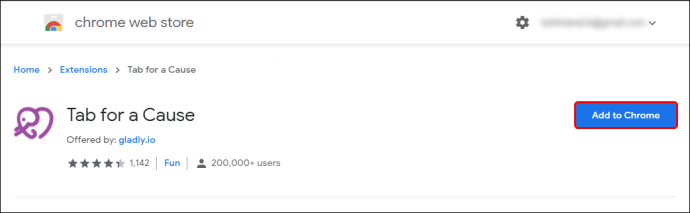 Saat unduhan selesai , Anda akan melihat ikon ekstensi pada bilah alat di sudut kanan atas layar.
Saat unduhan selesai , Anda akan melihat ikon ekstensi pada bilah alat di sudut kanan atas layar.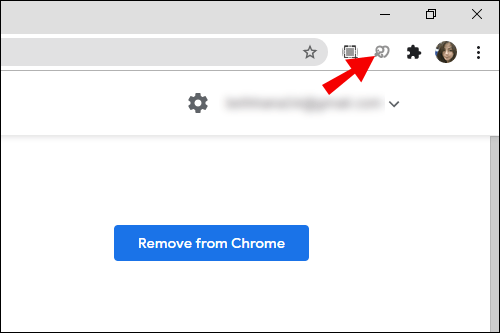 Biasanya, akan ada proses penyiapan singkat. Ikuti saja petunjuknya, dan ekstensi Anda akan siap digunakan dalam waktu singkat.
Biasanya, akan ada proses penyiapan singkat. Ikuti saja petunjuknya, dan ekstensi Anda akan siap digunakan dalam waktu singkat.
Bagaimana Cara Mengubah Thumbnail di Halaman Tab Baru di Chrome?
Thumbnail yang Anda lihat di Halaman Tab Baru di Chrome sebenarnya adalah pintasan ke situs web yang paling sering Anda kunjungi. Jika Anda tidak menyukai cara pengurutannya, Anda dapat menarik dan melepas gambar mini tertentu ke posisi yang diinginkan. Anda juga dapat o hapus thumbnail yang tidak Anda sukai dengan mengikuti langkah-langkah di bawah ini:
Arahkan kursor ke thumbnail yang ingin Anda hapus. Klik tiga titik di sudut kanan atas. Itu akan mengatakan, “Tindakan lainnya.”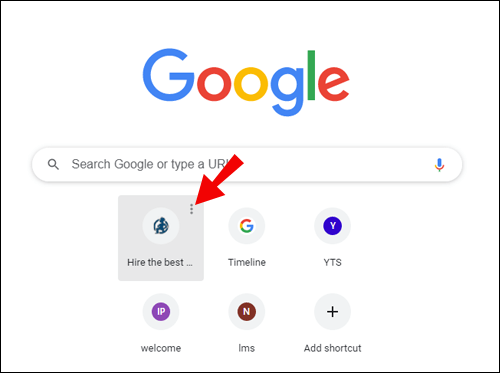 Pilih “Hapus”untuk menghapus thumbnail dari daftar.
Pilih “Hapus”untuk menghapus thumbnail dari daftar.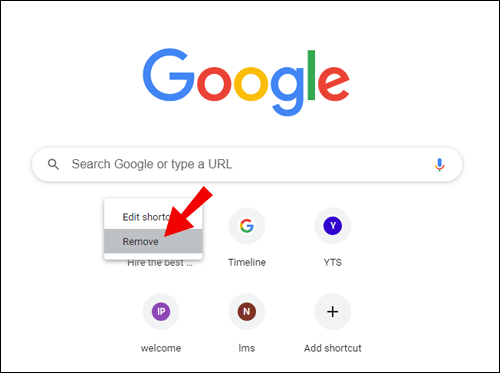 Anda dapat mengklik “Urungkan”untuk memulihkan thumbnail itu atau klik “Pulihkan Thumbnail Default”untuk mengubah semuanya kembali ke default.
Anda dapat mengklik “Urungkan”untuk memulihkan thumbnail itu atau klik “Pulihkan Thumbnail Default”untuk mengubah semuanya kembali ke default.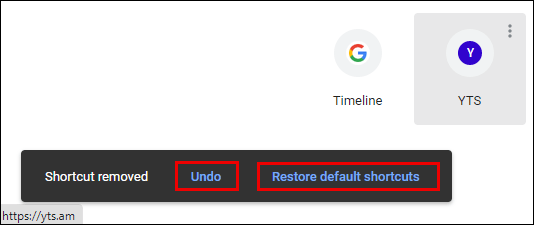
Anda juga dapat mengganti nama thumbnail atau mengubah tautan URL-nya:
Arahkan kursor ke thumbnail yang ingin Anda edit.Klik pada tiga titik di sudut kanan atas.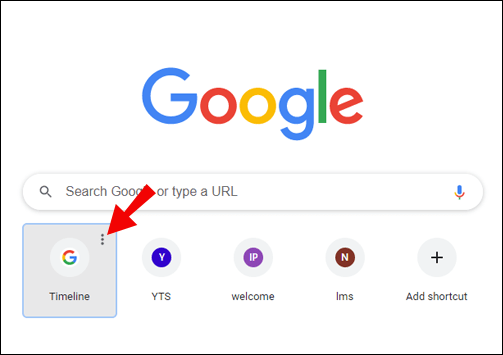 Pilih opsi “Edit pintasan”.
Pilih opsi “Edit pintasan”.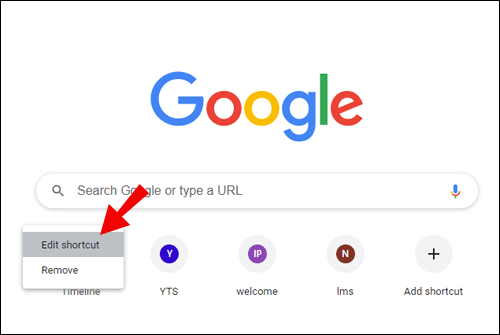 Jendela baru akan terbuka meminta Anda untuk memasukkan”Nama”dan”URL”gambar mini itu.
Jendela baru akan terbuka meminta Anda untuk memasukkan”Nama”dan”URL”gambar mini itu.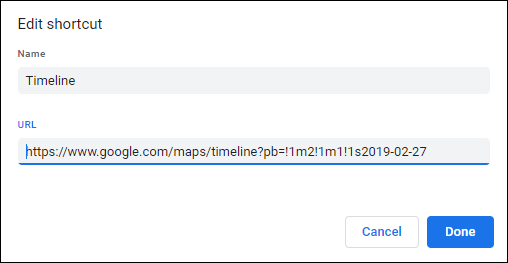 Ubah sesuai keinginan Anda.
Ubah sesuai keinginan Anda.
Cara Mengubah Tab Baru Latar Belakang Halaman di Chrome?
Ada dua cara untuk mengubah latar belakang halaman tab baru di Chrome. Salah satunya melibatkan penggunaan stok foto Chrome, dan yang lain memungkinkan Anda mengunggah gambar dari komputer Anda. Keduanya mudah dan menyertakan langkah serupa.
Gunakan Foto Stok Chrome
Luncurkan Chrome di desktop Anda.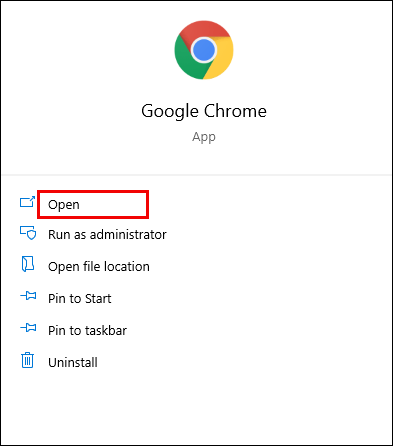 Buka tab baru dengan menekan tombol”Ctrl”+”t”pada keyboard Anda atau mengklik File > Tab Baru. Atau, klik ikon plus di bagian atas jendela Chrome Anda.
Buka tab baru dengan menekan tombol”Ctrl”+”t”pada keyboard Anda atau mengklik File > Tab Baru. Atau, klik ikon plus di bagian atas jendela Chrome Anda.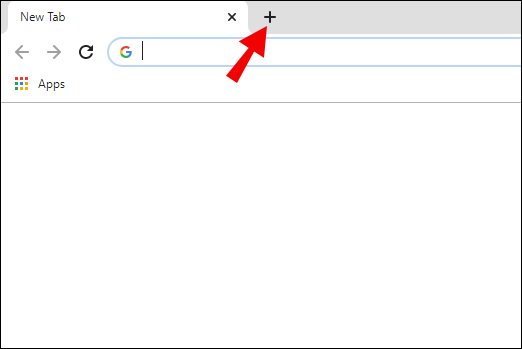 Buka ke sudut kanan bawah dan klik tombol “Sesuaikan”.
Buka ke sudut kanan bawah dan klik tombol “Sesuaikan”.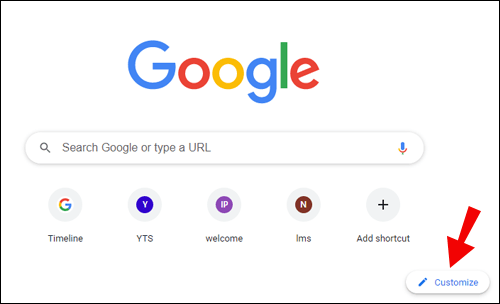 Buka tab “Latar Belakang”untuk melihat daftar latar belakang yang tersedia.
Buka tab “Latar Belakang”untuk melihat daftar latar belakang yang tersedia.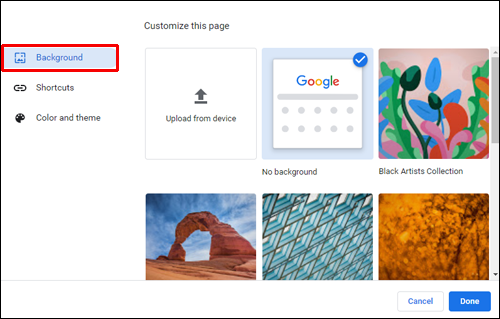 Jelajahi di antara berbagai kategori (Seni, Pemandangan Kota, Warna solid…).
Jelajahi di antara berbagai kategori (Seni, Pemandangan Kota, Warna solid…).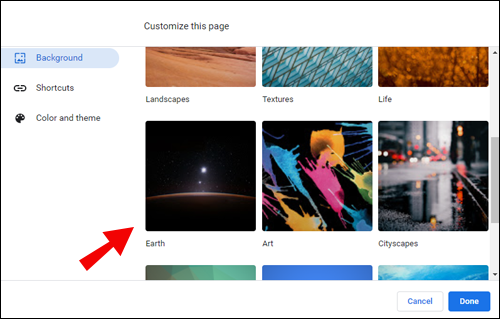 Pilih gambar Anda suka dan tekan “Selesai.”
Pilih gambar Anda suka dan tekan “Selesai.”
Gunakan Foto Komputer Anda
Buka tab Chrome baru.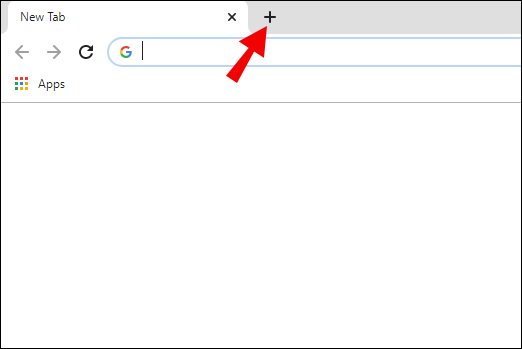 Klik tombol “Sesuaikan”di sudut kanan bawah laman.
Klik tombol “Sesuaikan”di sudut kanan bawah laman.
Pilih opsi “Unggah dari perangkat”.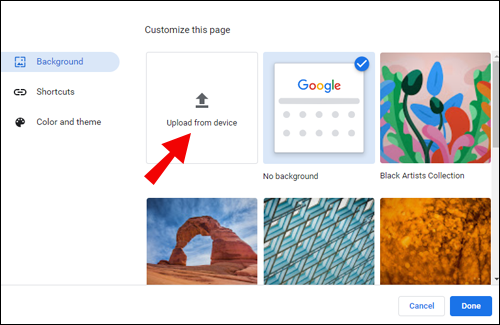 Temukan latar belakang gambar yang ingin Anda gunakan dari perangkat Anda.
Temukan latar belakang gambar yang ingin Anda gunakan dari perangkat Anda.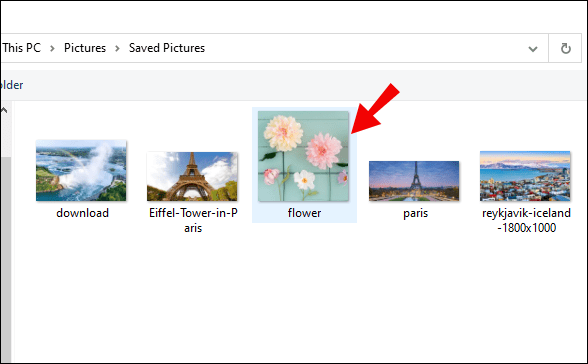 Klik “Buka.”
Klik “Buka.”
Saat Anda membuka tab baru di Chrome, Anda akan melihat gambar latar belakang baru.
Cara Menyetel Baru Tab sebagai Beranda Anda di Chrome?
Secara default, laman Beranda dan Tab Baru Anda akan berbeda kecuali Anda menyesuaikannya sebaliknya.
Berikut cara menyetel Tab Baru Laman sebagai Beranda Anda di Chrome:
Luncurkan Chrome di desktop Anda.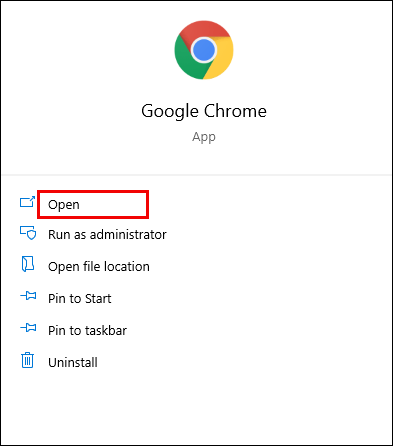 Klik tiga titik vertikal di sudut kanan atas browser.
Klik tiga titik vertikal di sudut kanan atas browser.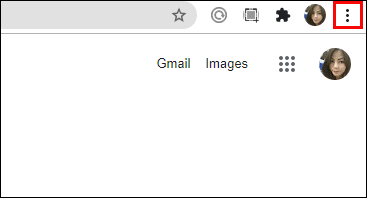 Navigasi ke “Setelan.”
Navigasi ke “Setelan.”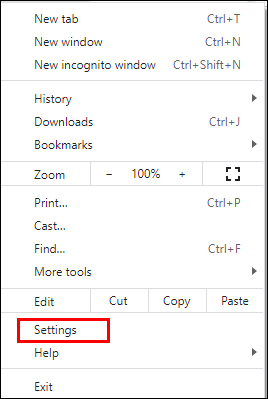 Klik bagian “Saat memulai”dari menu sebelah kiri.
Klik bagian “Saat memulai”dari menu sebelah kiri.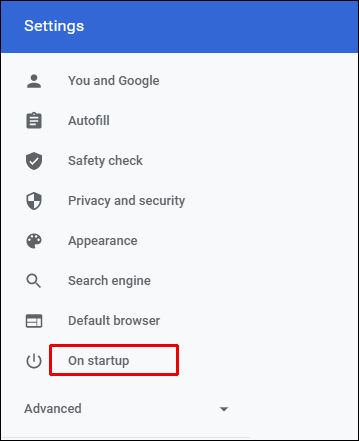 Anda akan melihat tiga opsi untuk dipilih. Pilih “Buka laman Tab Baru”.
Anda akan melihat tiga opsi untuk dipilih. Pilih “Buka laman Tab Baru”.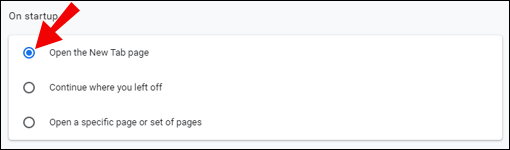
Ini akan menyetel Beranda Anda sebagai laman Tab Baru di Chrome.
Cara Mengubah Beranda Baru Tab Kembali ke Default di Chrome?
Mungkin Anda menambahkan ekstensi baru yang tidak Anda sukai atau hanya ingin kembali ke desain Halaman Tab Baru default. Untungnya, ini cara yang mudah dan perubahan cepat:
Buka Tab Baru di Chrome.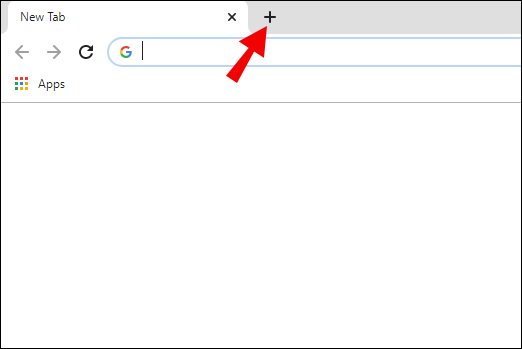 Navigasikan ke pojok kanan bawah dan klik tombol “Sesuaikan”.
Navigasikan ke pojok kanan bawah dan klik tombol “Sesuaikan”.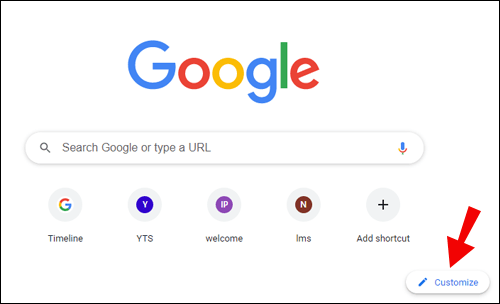 Pilih gambar mini “Tanpa latar belakang”dari menu pop-up.
Pilih gambar mini “Tanpa latar belakang”dari menu pop-up.
Klik “Selesai”untuk menyelesaikan.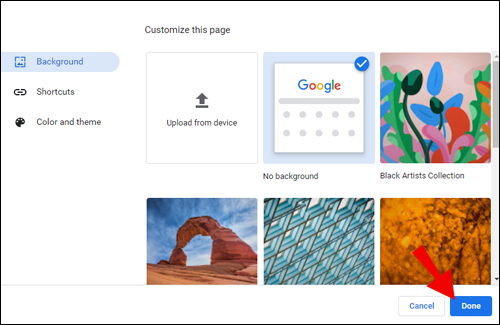
Ini akan sekarang kembalikan Halaman Tab Baru Anda di Chrome kembali ke default.
Bagaimana Cara Menampilkan Halaman Kosong di Tab Baru di Chrome?
Mungkin Anda sedang mencari untuk pendekatan yang lebih minimalis untuk browser Anda dan memutuskan untuk mengubah tab Halaman Baru Anda menjadi yang kosong. Untungnya, ini adalah proses yang relatif mudah. Ini melibatkan penambahan ekstensi ini. Ikuti langkah-langkah berikut untuk petunjuk tentang cara melakukannya:
Kunjungi tautan di atas dan klik “Tambahkan ke Chrome”di samping namanya.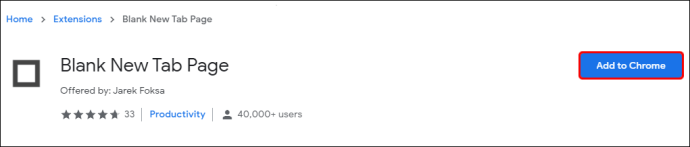 Klik “Tambahkan ekstensi”di pop-jendela atas untuk mengonfirmasi.
Klik “Tambahkan ekstensi”di pop-jendela atas untuk mengonfirmasi.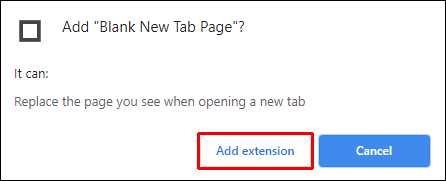
Ekstensi sekarang ditambahkan secara otomatis. Saat berikutnya Anda membuka tab baru, tab tersebut akan ditampilkan sebagai halaman kosong.
FAQ Tambahan
Berikut adalah beberapa pertanyaan lagi untuk membantu Anda mendapatkan hasil maksimal dari topik ini.
Bagaimana Cara Mengubah Halaman Tab Baru Saya Dibuka?
Halaman Tab Baru default Anda akan menampilkan logo Google dan bilah pencarian, diikuti oleh thumbnail ubin situs web yang paling sering Anda kunjungi. Jika ingin mengubah setelan ini, Anda dapat mengunduh ekstensi dari Toko Web Chrome.
Bagaimana Cara Menyetel Google sebagai Laman Tab Baru Saya?
Secara default, laman Tab Baru Chrome akan menampilkan bilah penelusuran Google bersama dengan gambar mini situs web yang paling sering Anda kunjungi. Namun, jika Anda tidak ingin Halaman Tab Baru Anda menampilkan thumbnail, Anda cukup menghapusnya dan memiliki antarmuka Google yang jelas. Atau, Anda dapat menambahkan ekstensi ini dan tambahkan Google sebagai URL laman Tab Baru default Anda.
Bagaimana Cara Mengubah Tab Baru Chrome Default?
Jika Anda ingin mengubah ke laman Tab Baru baru di Chrome, Anda perlu menambahkan ekstensi Chrome. Jika Anda ingin membuat perubahan pada halaman Tab Baru default yang ada, ketahuilah bahwa Anda hanya dapat mengubah latar belakangnya dan memposisikan ulang, menghapus, dan mengedit ubin gambar mini.
Sesuaikan Tab Chrome Anda
Mengubah halaman Tab Baru Anda di Chrome dapat menjadi angin segar perubahan untuk aktivitas penjelajahan harian Anda. Apakah Anda bosan dengan pengaturan default atau Anda siap untuk pendekatan yang lebih minimalis, artikel ini telah membantu Anda. Kami telah menunjukkan kepada Anda beberapa ekstensi paling populer yang akan meningkatkan pengalaman penjelajahan Chrome Anda.
Ekstensi Tab Baru Chrome mana yang paling sesuai dengan kebutuhan atau preferensi pribadi Anda? Bagikan pengalaman Anda di bagian komentar di bawah.
Penafian: Beberapa halaman di situs ini mungkin menyertakan tautan afiliasi. Ini sama sekali tidak memengaruhi editorial kami.
Kirim Ke Seseorang
Perangkat yang Hilang
82567062173 Biasanya, setelan Laman Tab Baru Chrome default Google sesuai dengan tagihan untuk pengguna. Tapi apa yang terjadi jika […]